ORANGE Neva Sparkle
Modifier un contact dans le répertoire en 8 étapes difficulté Débutant
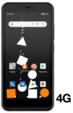
Votre téléphone
Orange Neva Sparkle
pour votre Orange Neva Sparkle ou Modifier le téléphone sélectionnéModifier un contact dans le répertoire
8 étapes
Débutant
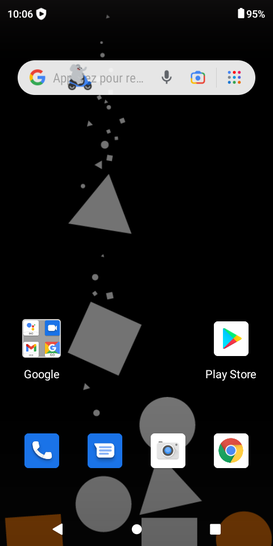
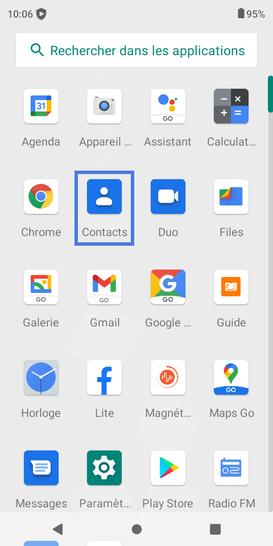
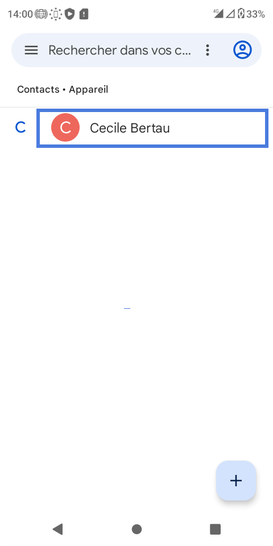
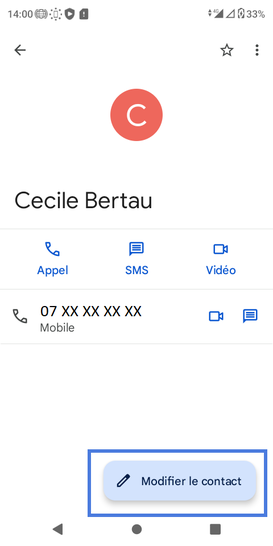
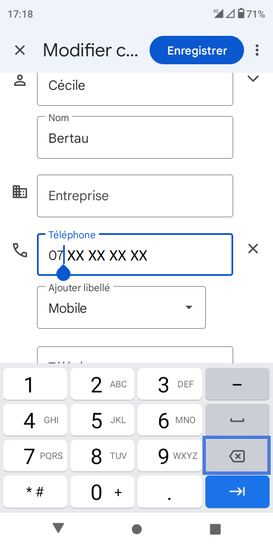
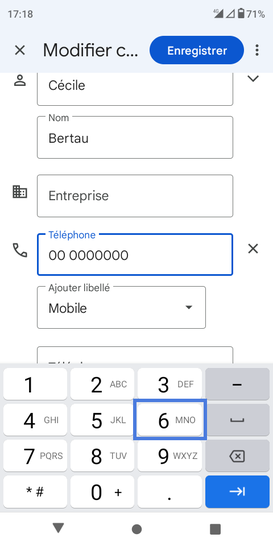
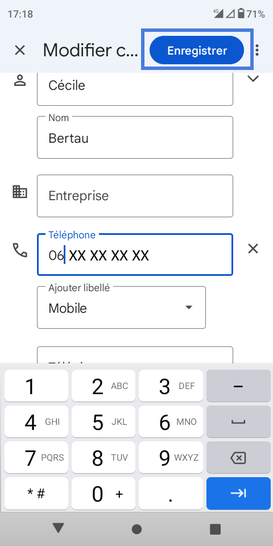
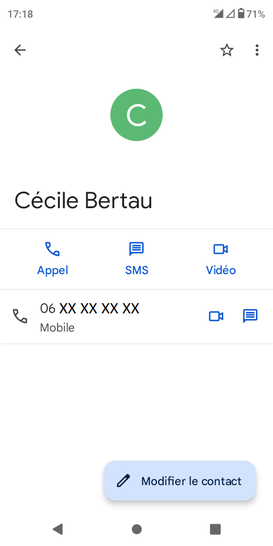
Bravo ! Vous avez terminé ce tutoriel.
Découvrez nos autres tutoriels